Lors de l'utilisation de Cinema 4D, il est essentiel d'adapter le logiciel à vos besoins. Ici, vous apprendrez à utiliser efficacement les options d'affichage dans Cinema 4D et à optimiser les unités de mesure pour votre modélisation.
Connaissances clés
- L'affichage des objets 3D peut être adapté à la tâche de modélisation respective.
- Le contour orange pour l'illustration des objets peut être remplacé par une vue en fil de fer.
- Les unités de mesure comme le centimètre peuvent être converties en différentes unités, ce qui est particulièrement important pour un travail précis.
Paramètres d'affichage de vos scènes
Pour faciliter votre travail dans Cinema 4D, commençons par examiner les paramètres d'affichage de base. Commencez par créer un cube, car le modèle nous servira d'exemple pour les étapes suivantes.

Sélectionnez le cube en cliquant dessus avec la souris ou le stylet. Cela ouvre un menu à partir duquel vous pouvez sélectionner le cube. En sélectionnant le cube, vous pourrez plus tard vérifier ses attributs dans le gestionnaire d'attributs.
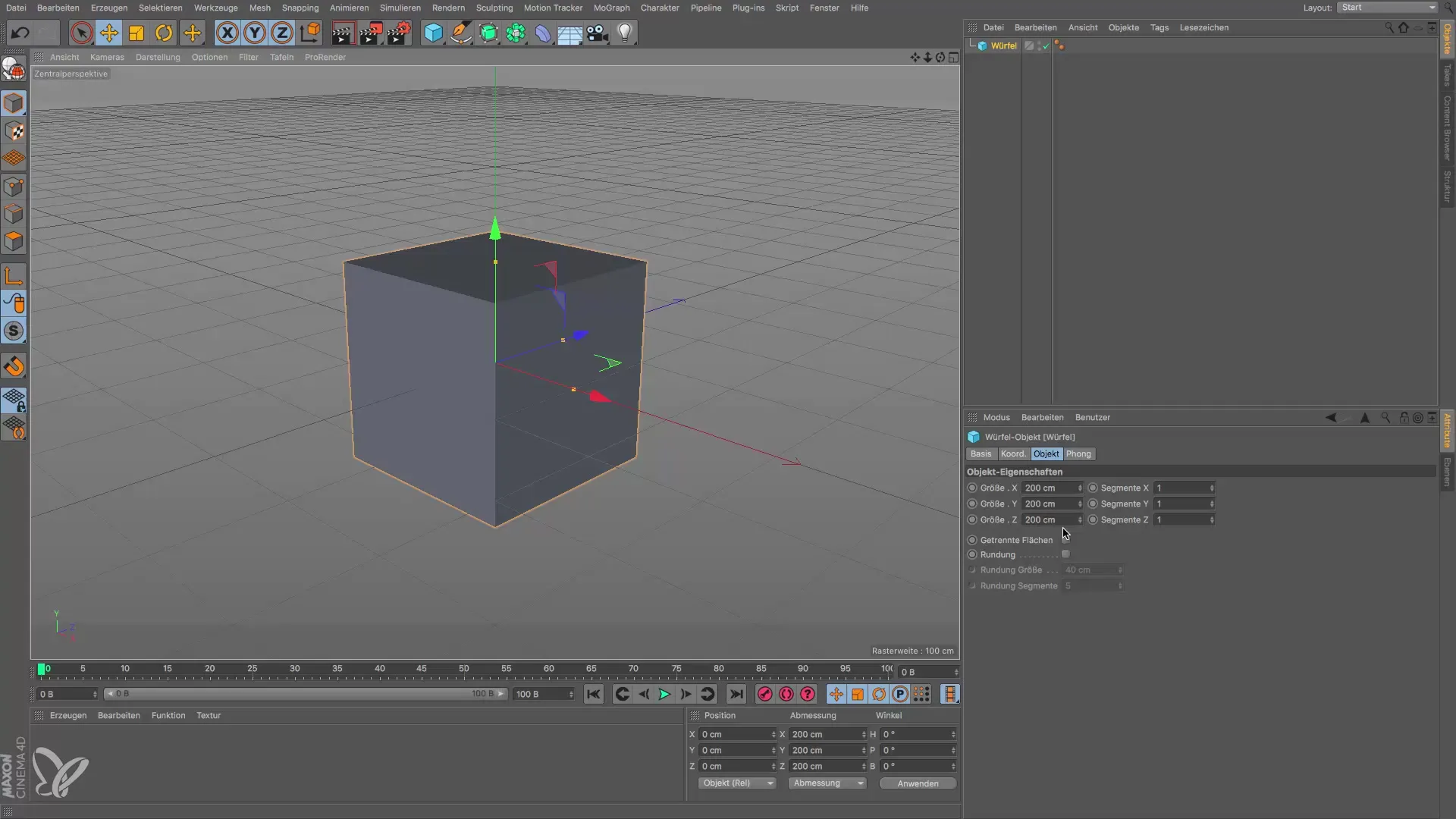
Une fois que vous avez sélectionné le cube, vous verrez dans le gestionnaire d'attributs les propriétés de l'objet, comme la longueur des arêtes. Ici, le contour de l'objet est orange, ce qui est le cas depuis la version 14 ou 15 de Cinema 4D. Cependant, ce contour orange peut être déroutant, car il ne fait pas suffisamment ressortir les détails du modèle.
Activer la vue en fil de fer
Pour remplacer le contour orange par une vue plus détaillée, naviguez vers les paramètres d'affichage :
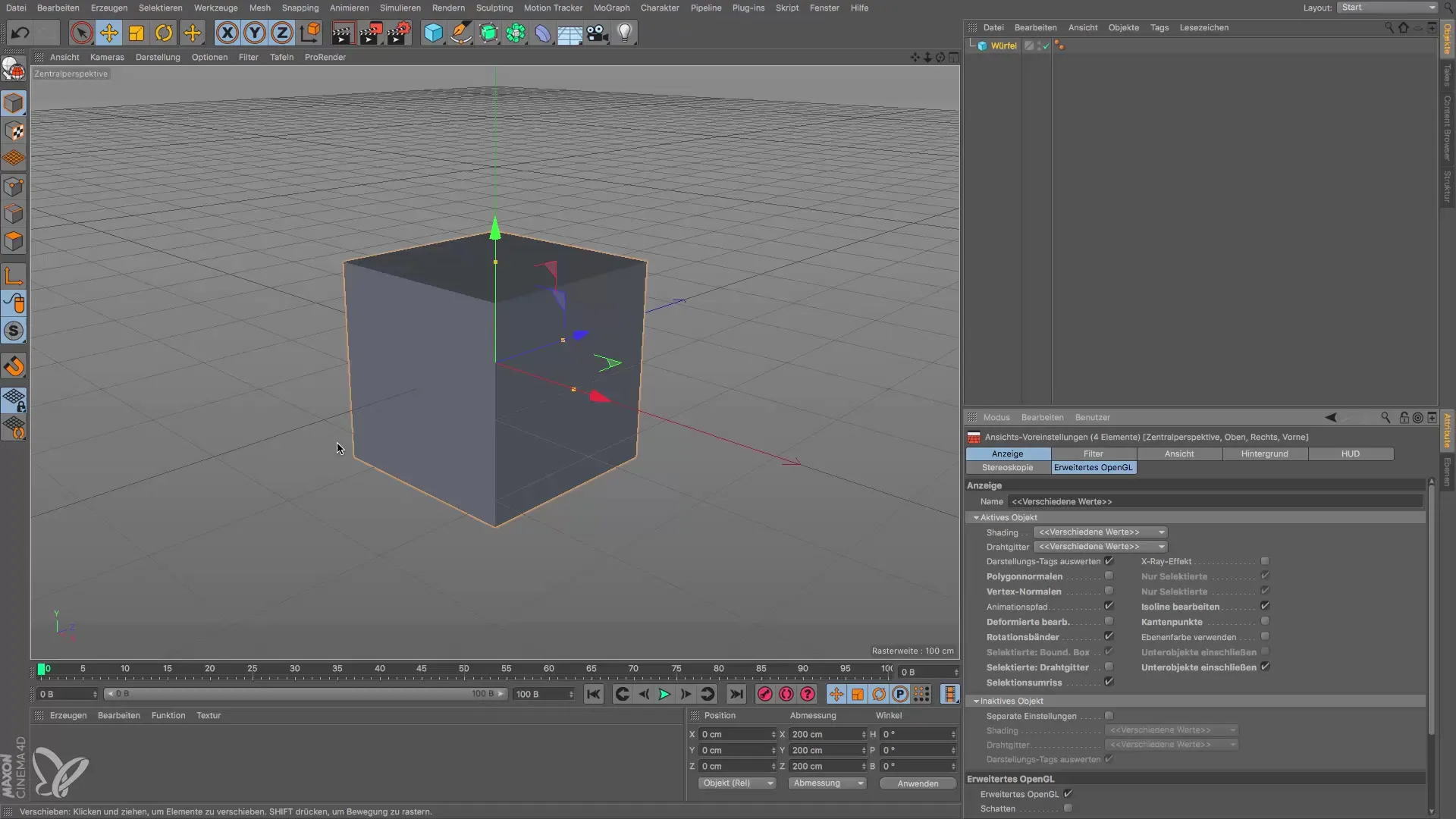
Allez dans les options, sélectionnez « Préférences d'affichage » et cliquez dessus. Sous l'onglet « Affichage », vous trouverez l'option pour le contour de sélection. Désactivez cette option pour masquer le contour orange par défaut.
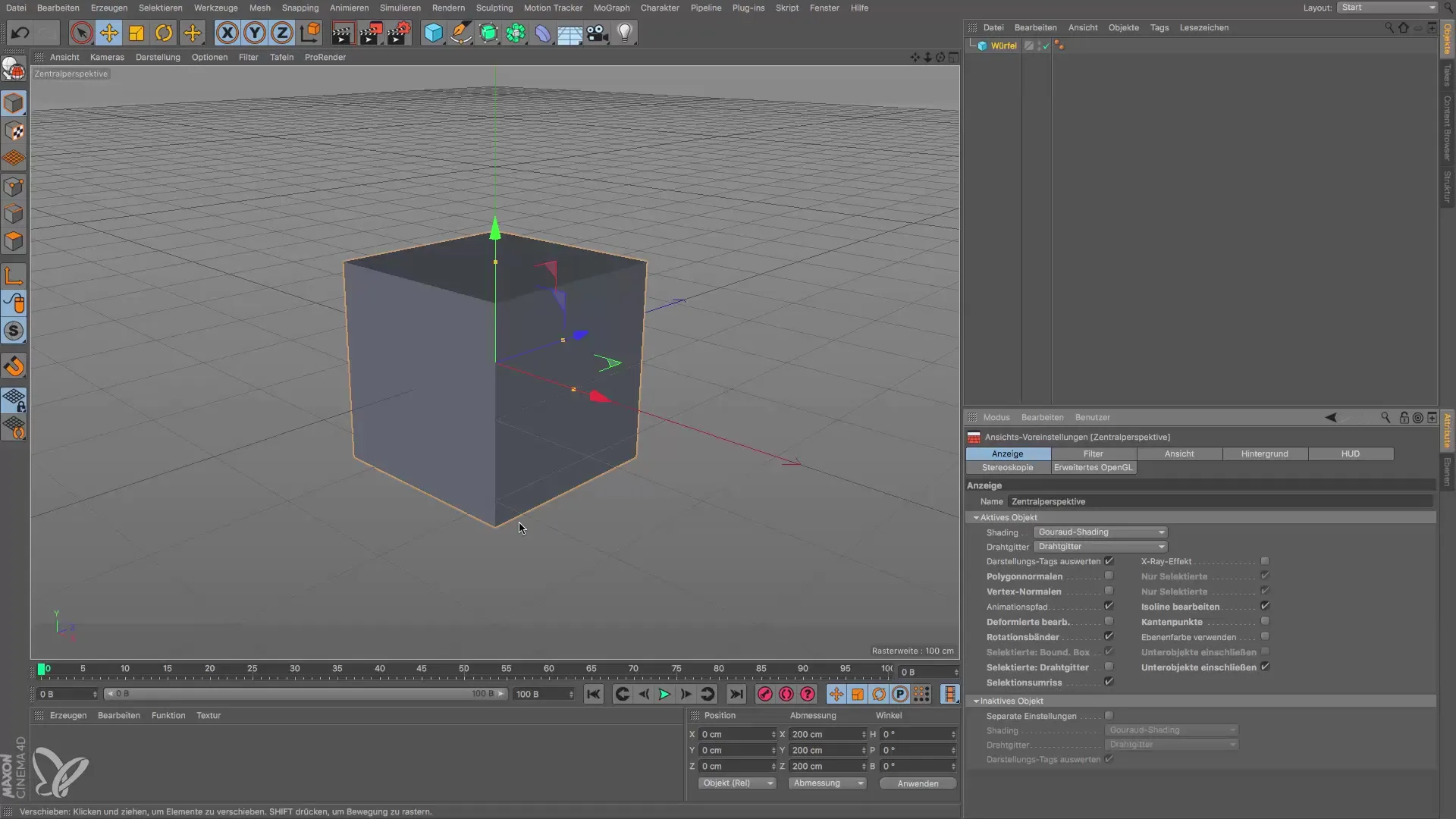
Activez maintenant la vue en fil de fer pour le modèle sélectionné. Pour ce faire, cochez l'option d'affichage en fil de fer. Cela vous montre les arêtes et les polygones du modèle de manière précise, ce qui est particulièrement précieux pour la modélisation.
Vous pouvez maintenant immédiatement remarquer comment la vue change. Au lieu du contour orange, vous voyez maintenant une vue détaillée en fil de fer du cube, ce qui vous donne une meilleure idée de la structure de votre modèle.
Ajuster les unités de mesure
Un autre point important dans Cinema 4D est l'ajustement des unités de mesure. Votre cube a actuellement une longueur d'arête de 200 cm, ce qui peut ne pas être optimal pour votre projet. Voici comment vous pouvez changer l'unité de mesure.
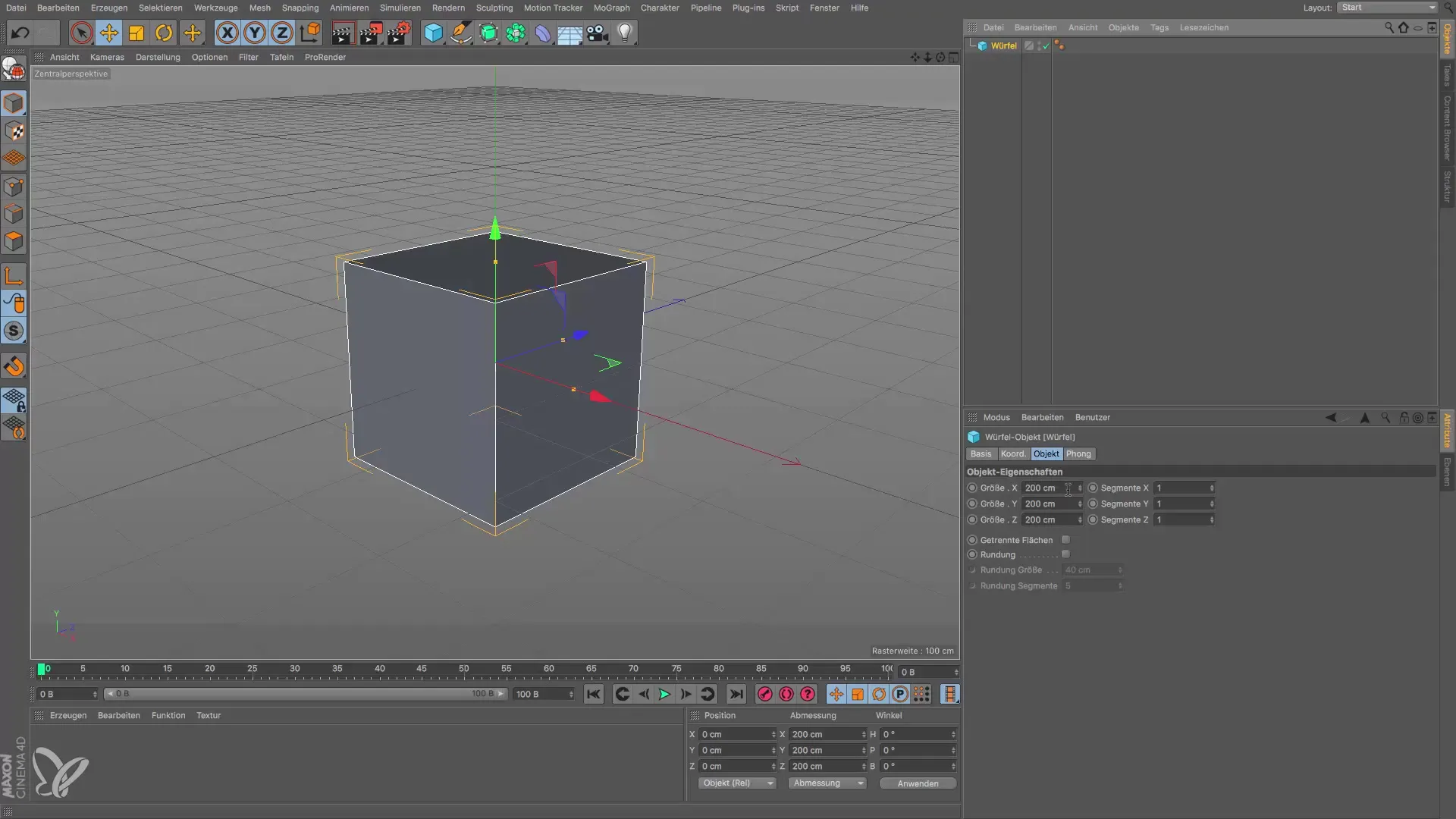
L'unité de mesure « centimètre » peut être convertie en « mètre », « kilomètre » ou même « millimètre » selon vos besoins. Vous trouverez ces réglages dans les préférences du programme. Allez dans les options et cherchez le point « Unités ».
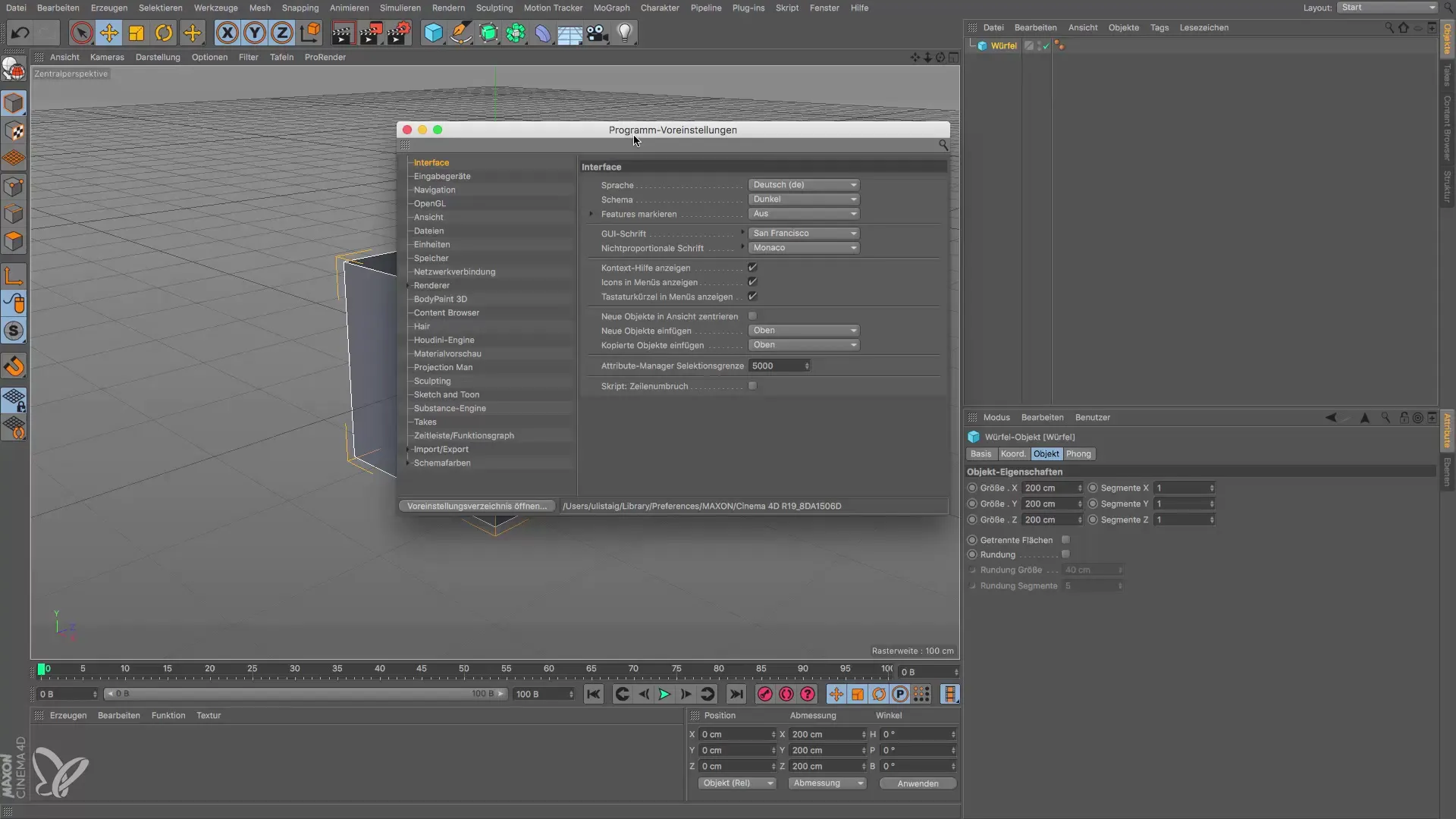
Ici, vous pouvez facilement changer l'unité de mesure par défaut. Il est recommandé de choisir l'unité de mesure qui est la plus pertinente pour vos projets. Pour de nombreuses applications, le réglage en centimètres est un bon choix.
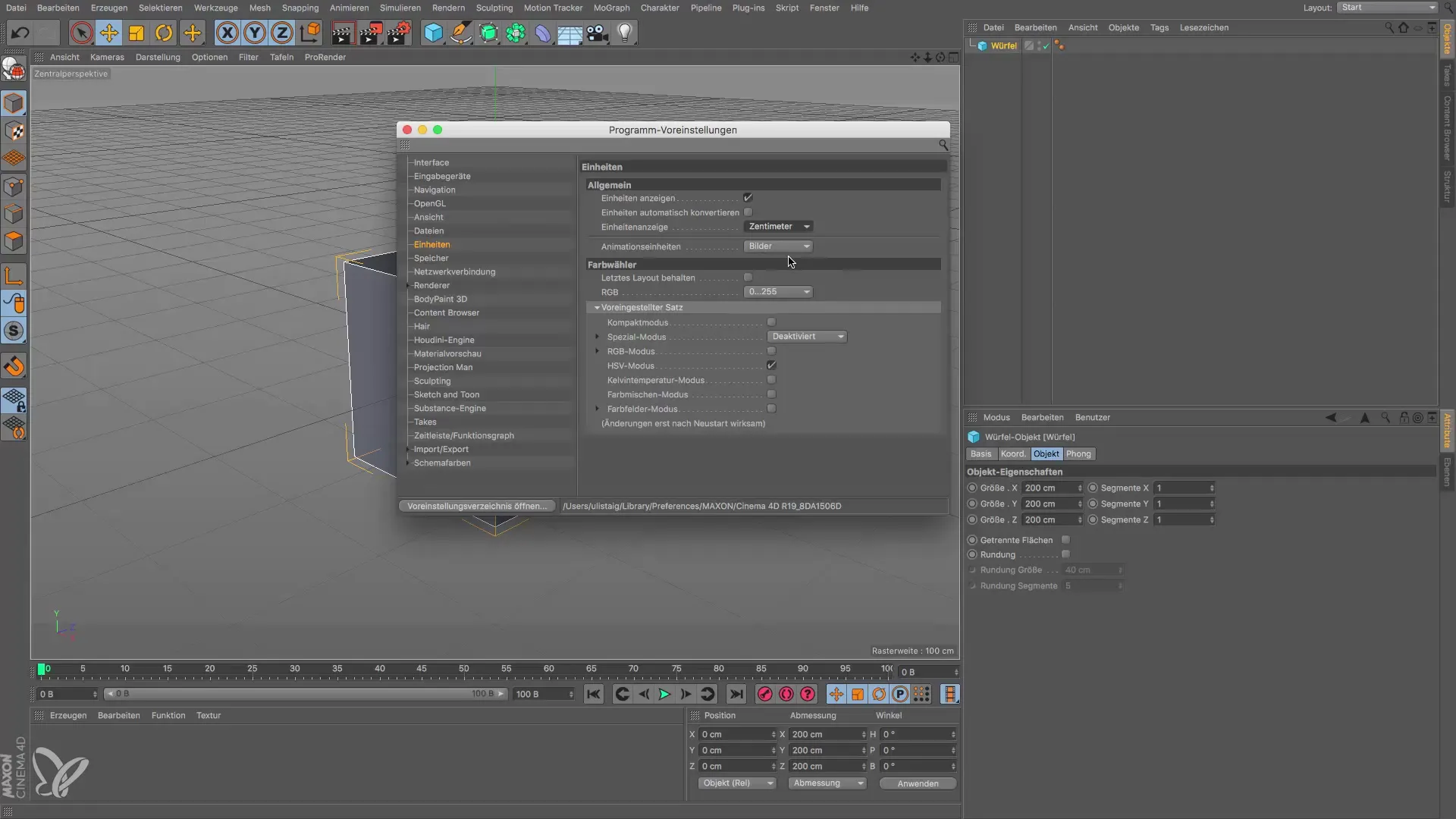
Une fois que vous avez ajusté l'unité de mesure, vous êtes prêt pour l'étape suivante. Vous pouvez maintenant commencer à créer vos premiers modèles dans Cinema 4D. Avec les bonnes options d'affichage et d'unités, vous pouvez travailler de manière plus efficace et ciblée.
Résumé – Cinema 4D : Paramètres efficaces pour vos projets 3D
Dans ce guide, vous avez appris comment ajuster l'affichage de vos modèles 3D et configurer efficacement les unités de mesure dans Cinema 4D. Ces étapes de base vous aideront à garder une vue d'ensemble de vos projets et à travailler plus efficacement.
Questions fréquentes
Comment changer les options d'affichage dans Cinema 4D ?Allez dans les options, puis dans les préférences d'affichage et réglez l'affichage souhaité.
Comment ajuster l'unité de mesure dans Cinema 4D ?Dans les préférences du programme, vous pouvez changer l'unité de mesure sous le point « Unités ».
La vue en fil de fer est-elle meilleure que le contour orange ?Oui, la vue en fil de fer montre les détails d'un modèle beaucoup mieux.


